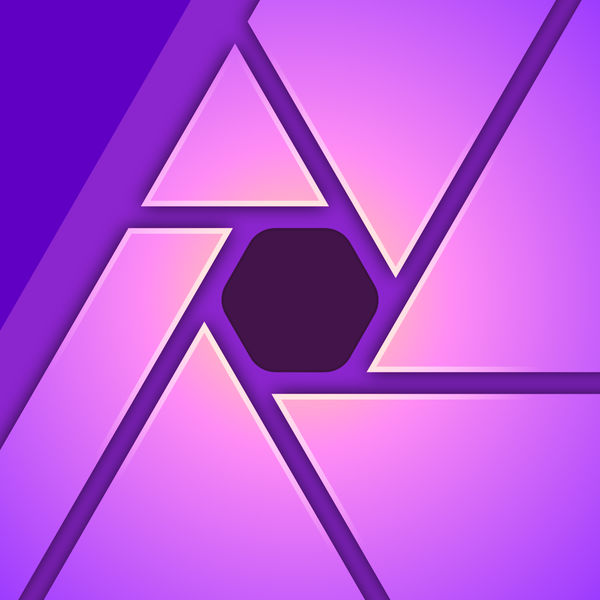

「iPad Pro」購入前の、とある日「iPad mini 4」で優れたPhotoアプリである「Affinity Photo」を使おうと思ってポチった@fwhx5296ことShigeです。
しかし、ポチったiPad用「Affinity Photo」は「iPad mini 4」には適合していませんでした。
使えないアプリを持っていても仕方ないので問題報告(間違って購入した)ということで、正規手続きを行ってAppleに返金を依頼しました。
その手続きが完了して連絡があったので、その状況と確認方法についてご紹介したいと思います。
▼iPad用「Affinity Photo」
返金要請を行った「Affinity Photo」が返金されたのでiTunesを使って確認する方法を紹介してみるよ
まず、Appleからの連絡はメールを通じてきます。
私に届いたメールは以下です。
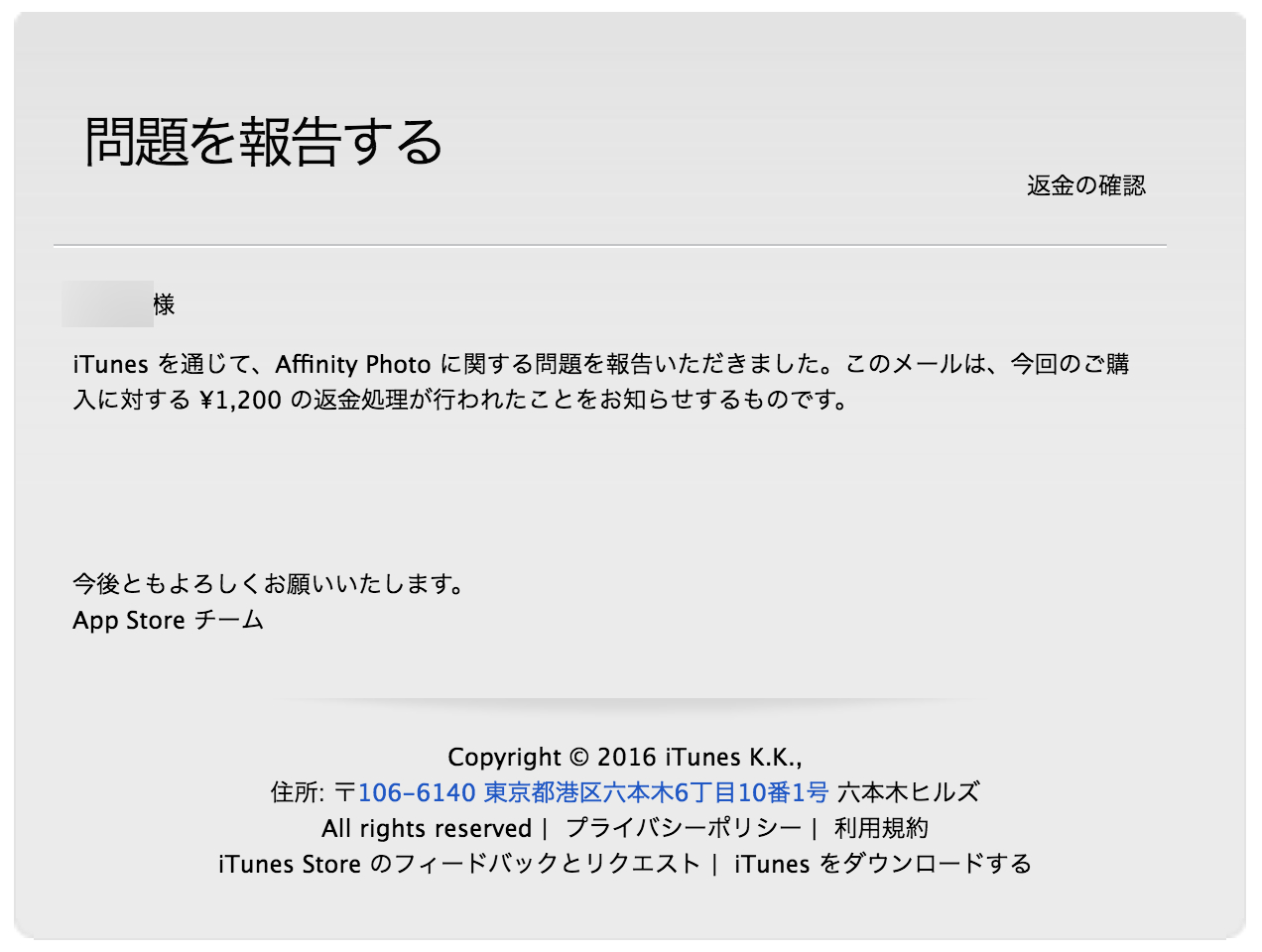
ちなみに、購入当時はキャンペーン中で1,800円が1,200円に割り引きされていました。
そのため、返金額は1,200円と記載されています。
返金の確認方法
▼では、iTunesを使って返金されたことを確認してみましょう。
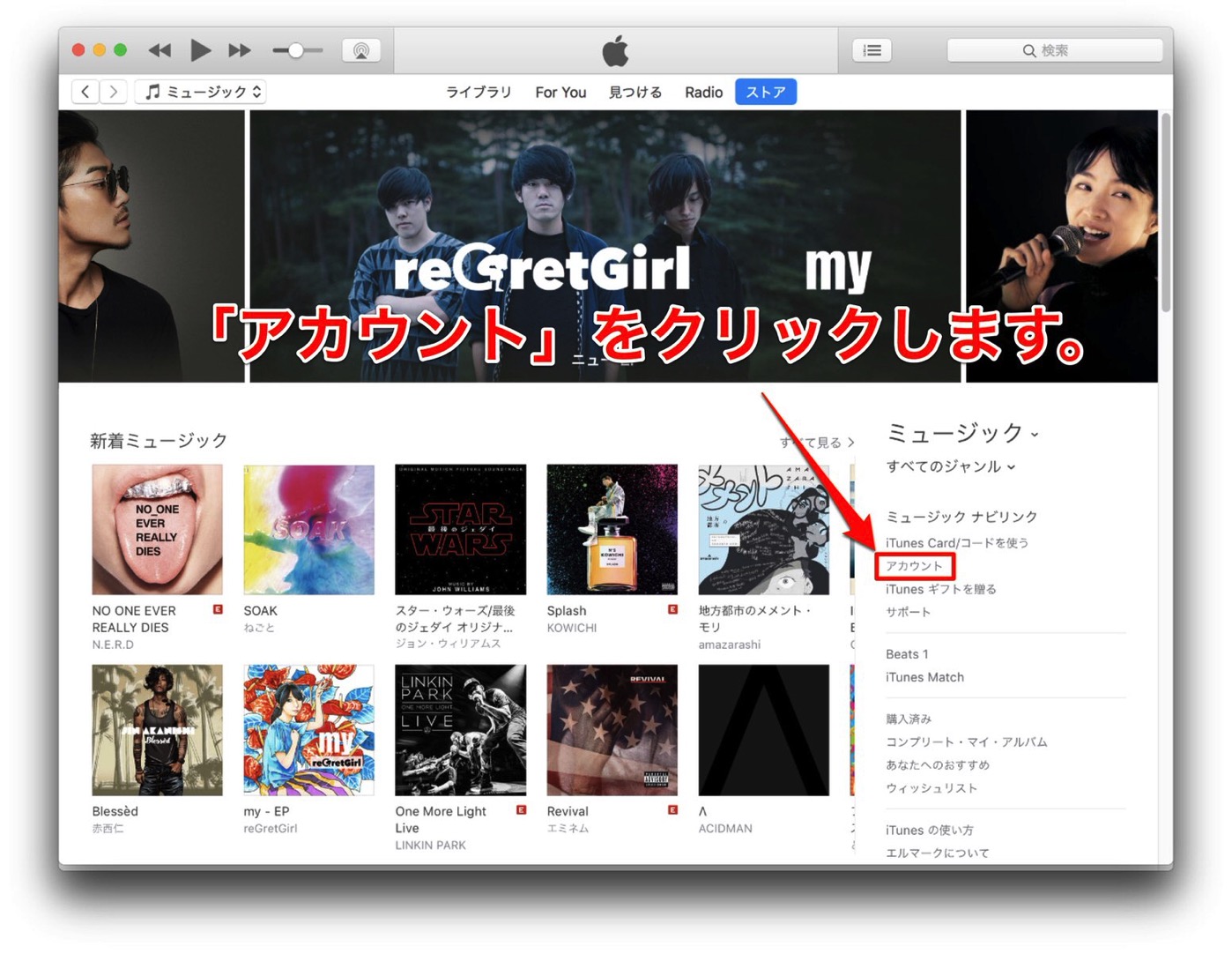
▼「購入履歴」の中にある「すべて見る」をクリックします。
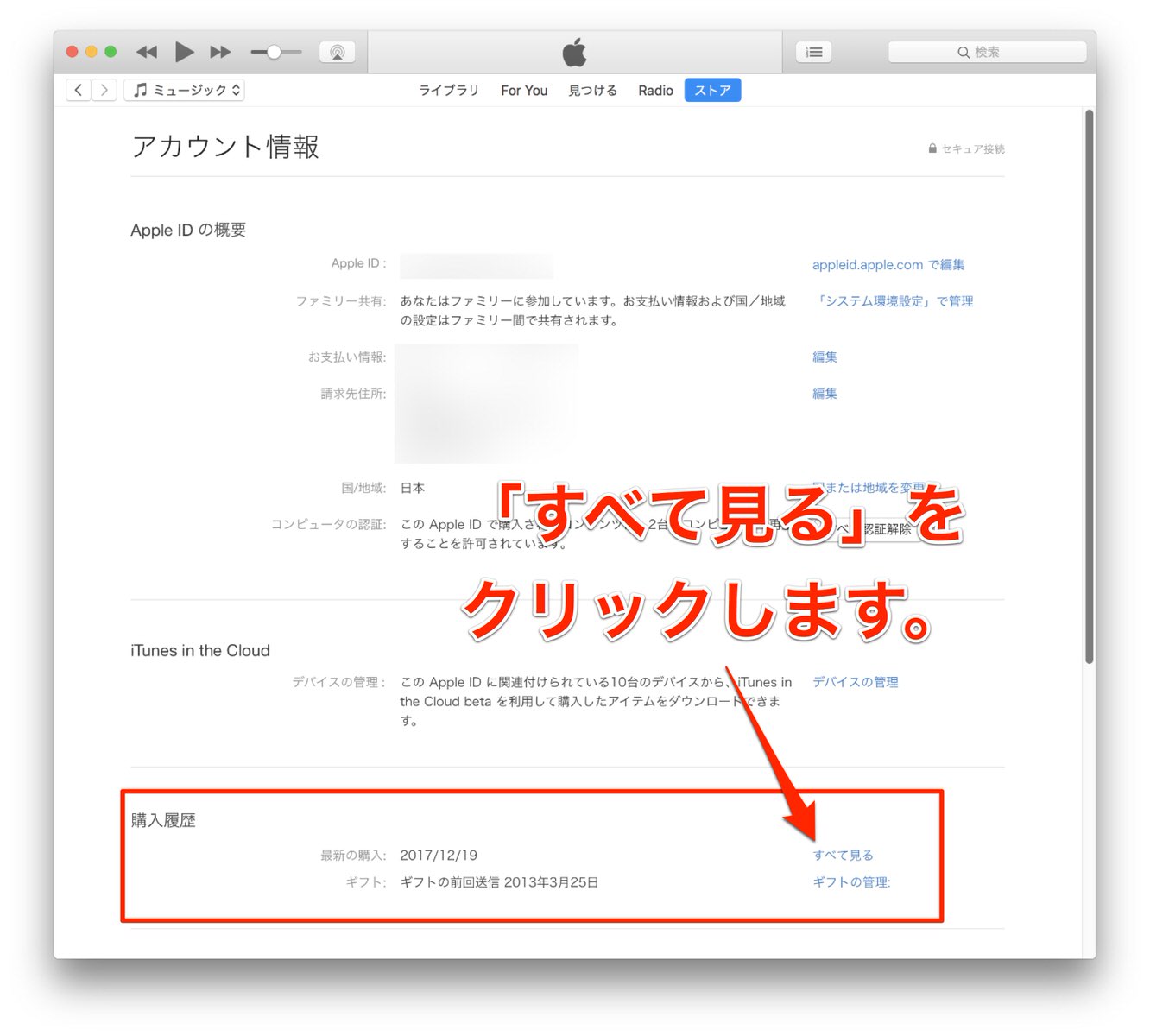
▼「Affinity Photo」1,200円の返金が確認できます。iTunes上のアカウント内に1,200円が追加されていました。
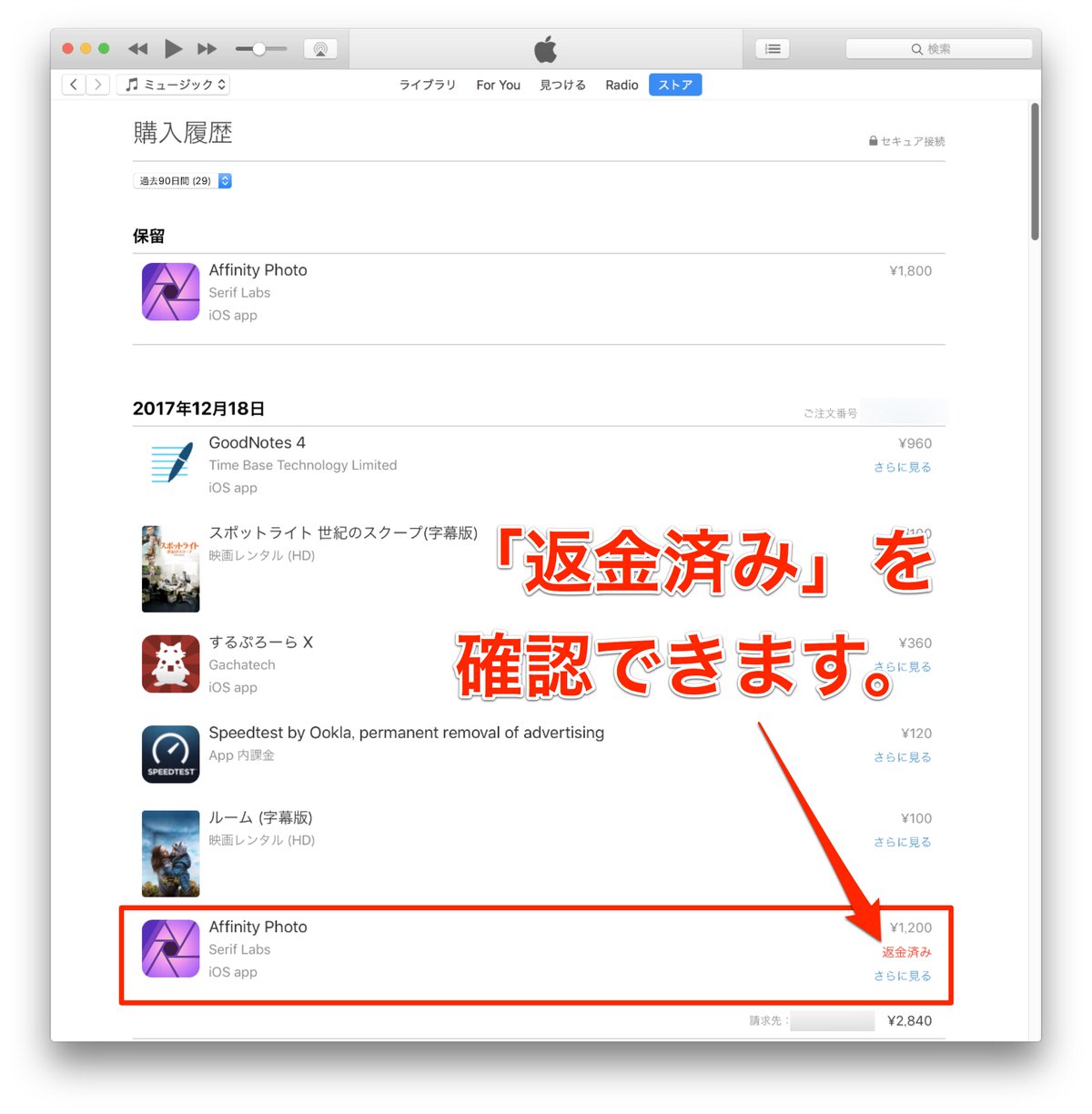
おわりに
キャンペーン中で購入した割安の「Affinity Photo」を返金しました。
その後、「iPad Pro」を購入しましたので改めて購入しました。
我ながら計画性のなさでお恥ずかしい。
多機能かつ高機能の「Affinity Photo」を使いこなすのに、勉強するのが楽しみです。
MacBook Proでの「Affinity Photo」もとても使い安くコストパフォーマンスも高いので満足しています。
ご参考にしてください。
▼iPad用「Affinity Photo」
▼Mac用「Affinity Photo」




![[iPad]返金要請を行った「Affinity Photo」が返金されたのでiTunesを使って確認する方法を紹介してみるよ](https://twi-papa.com/wp-content/uploads/2017/12/R0007311-1-1.jpg)
![[iPad]返金要請を行った「Affinity Photo」が返金されたのでiTunesを使って確認する方法を紹介してみるよ](https://twi-papa.com/wp-content/uploads/2017/12/R0007338-1.jpg)
コメントはこちら